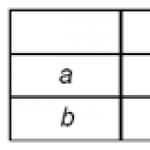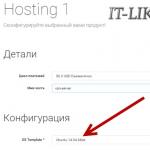Praktinis darbas 1.4 tema
Animacija
9 klasė
Techninė ir programinė įranga. Kompiuteris su įdiegta Operacinė sistema Windows 7, paraiška Microsoft PowerPoint 2013 m., grafinis redaktorius GIMP 2.4, redaktorius MacromediaFlashProfessional 8 .
Darbo tikslas. Išmokite kurti animaciją pristatymuose, GIF ir flash animaciją.
1 pratimas. Savo pristatyme sukurkite animuotą Žemės judėjimą aplink Saulę.
2 užduotis. Sukurkite GIF animaciją „Žemės sukimas“ iš rastrinių GIF vaizdų, rodančių nuoseklias Žemės padėtis, rinkinio.
3 užduotis. Sukurkite „flash“ animaciją, kurioje mėlynas kvadratas paverčiamas žaliu trikampiu ir raudonu apskritimu.
Užduotis 1. Animacija pristatyme
Paleiskite pristatymo programinę įrangą Microsoft PowerPoint 2013 m. Pasirinkite tuščią pristatymą.
Skaidrėje naudojant komandą [ Intarpas – formos]nupieškite geltoną apskritimą ( Saulė), tada paleiskite komandą [ Intarpas – brėžiniai].
Dialogo lange Paveikslėlio įterpimas pasirinkite failą Žemė. gif (Mano dokumentai – 9 klasė – Blankai – Piešiniai).
Nurodydami animacijos efektus sukurkime animuotą Žemės judėjimą aplink Saulę ir Žemės sukimąsi.

Animacijos efektus nustatykime taip, kad jie prasidėtų vienu metu ir baigtųsi tik perėjus į kitą skaidrę.
Ant skydelio Animacijos zona po vieną pasirinkite įterptus animacijos efektus ir kontekstinis meniu iškvieskite spustelėdami efekto dešinėje esančią rodyklę, pasirinkite komandą Efekto parinktys…
Pasirodžiusiame dialogo lange skirtukai Efektas Ir Laikas nustatyti animacijos efektų parametrus:


Paleiskite pristatymą naudodami komandą [ Skaidrių demonstravimas – iš dabartinės skaidrės] ir stebėkite sukimąsi Žemė aplinkui Saulė ir savo ašį. Jei reikia, atlikite darbo pakeitimus.
2 užduotis. GIF animacijos kūrimas naudojant rastrinį formatą grafinis redaktorius GIMP
Įkelti į rastrinis redaktorius rinkinys rastriniai vaizdai, rodantis nuoseklias Žemės padėtis.
Paleisti redaktorių GIMP komanda [ Pradėti – Visos programos –GIMP – GIMP 2 ].
Naudojant komandą [ Failas – atidaryti…] nuosekliai įkelti failus 1 į vaizdo langus. gif – 14. gif iš aplanko ( Mano dokumentai – 9 klasė – Blankai – Piešiniai – Žemė). Vienu metu pasirinkite vaizdo failus 1. gif – 14. gif ir paspauskite Atviras.
Nukopijuokime 2 vaizdus nuosekliai. gif – 14. gif lange su 1 paveikslu. gif.
Vaizdo lange 2. gifįveskite komandą [ Redaguoti - Kopijuoti].
Vaizdo lange 1. gifįveskite komandą [ Sluoksnis – Sukurti sluoksnį] (sluoksnio užpildymo tipas – skaidrus), tada [ Redaguoti – įklijuoti į...].
Vaizdo lange 3. gifįveskite komandą [ Redaguoti - Kopijuoti].
Vaizdo lange 1. gifįveskite komandą [ Sluoksnis – Sukurti sluoksnį], tada [ Redaguoti – įklijuoti į...].
Visiems likusiems vaizdams pakartokite 2–3 veiksmus.
Pažiūrėkime į rezultatą
Vaizdo lange 1. gif paleisti komandą [ Filtrai – Animacija – Atkūrimas…]Atsivers dialogo langas. Žaisti filmą.

Išsaugokime gautą vaizdą kaip GIF animaciją.
Vaizdo lange 1. gif paleisti komandą [ Failas – Išsaugoti kaip...].
Atsidariusiame lange Vaizdo įrašymas nurodykite kelią į savo aplanką ir pavadinkite failą Žemė.
Pasirodžiusiame dialogo lange Eksportuoti failą nustatykite jungiklį į padėtį Išsaugoti kaip animaciją ir spustelėkite mygtuką Eksportuoti.

Pastaba. Norėdami sukurti šią 3D animaciją, jums reikės šaltinio vaizdų, žvaigždės fono ir Žemės žemėlapio, kurio archyvą galite atsisiųsti iš puslapio apačioje esančių nuorodų. Taip pat galite atsisiųsti paruoštą PSD failą, sukurtą iš straipsnio, kuris gali padėti geriau suprasti, ką perskaitėte.
Taigi pradėkime. Atidarykite vaizdą star_background.jpg iš archyvo Photoshop, jis bus dokumento fonas (mano darbo dokumento lange vaizdas rodomas 10% masteliu):
Norėdami sukurti naują tuščią sluoksnį, paspauskite kombinaciją Ctrl + Shift + N.
Eikite į pagrindinio meniu skirtuką 3D --> Naujas tinklelis iš sluoksnio --> Tinklo rinkinys --> Sfera (3D --> Naujas tinklelis iš sluoksnio --> Tinklo išankstinis nustatymas --> Sfera):

Photoshop atsidarys dialogo langas, kuriame pasiūlys susikurti 3D darbo aplinką, sutikite, po to turėsite 3D skydelį tame pačiame skirtuke su Sluoksnių skydeliu:

Ir štai kas turėtų būti rodoma darbo dokumento lange:

Dabar mes sukursime sferos paviršių, kuris bus pagamintas Žemės žemėlapio pavidalu. Žemės žemėlapiui naudokite vaizdą earth_map.jpg iš archyvo, kurį galite atsisiųsti iš šio puslapio apačioje esančių nuorodų.
3D skydelyje spustelėkite eilutę „Sfera“, kad ją pasirinktumėte, tada spustelėkite piktogramą „Filtruoti pagal medžiagas“, kad medžiagos būtų rodomos ypatybių skydelyje:

Tada einame į ypatybių skydelį. Spustelėkite piktogramą, esančią šalia eilutės „Išsklaidymas“, atsidariusiame sąraše pasirinkite „Pakeisti tekstūrą“:

Tada iš archyvo pasirinkite Žemės žemėlapio vaizdą earth_map.jpg ir dukart spustelėkite jį pele, po to jis bus įkeltas kaip sferos tekstūra.
Jūsų darbo dokumentas atrodys taip:

Nauja tekstūra bus rodoma savybių lange:

Dabar suteikime šiek tiek reljefo planetos paviršiui. Norėdami tai padaryti, spustelėkite aplanko piktogramą virš slankiklio „Bump“ ir pasirinkite „Įkelti tekstūrą“:

Pasirinkimo lange vėl pasirinkite žemėlapį earth_map.jpg ir dukart spustelėkite jį, jis bus įkeltas kaip reljefo tekstūra.
Tada nustatykite „Bump“ vertę į maždaug 35%.
Paviršius turi būti šiek tiek įspaustas.
Ir paskutinė detalė. Virš sferos „Photoshop“ automatiškai sukūrė begalinį šviesos šaltinį.
Ši šviesa ne tik apšviečia sferą, bet ir sukuria šešėlį įsivaizduojamoje plokštumoje, schematiškai atvaizduojamą darbinio dokumento lange po sfera. Jei atidžiai pažvelgsite į piešinį, pastebėsite, kad po sfera yra šešėlis.
7Fon yra paslauga, kuri padės lengvai rasti gražių darbalaukio fono fono paveikslėlių. Čia surinkome daugiau nei 140 tūkstančių nuotraukų iš viso interneto, kiekvieną atidžiai patikriname prieš įtraukdami į svetainę. Kiekvieną dieną mūsų šaltinyje pasirodo daugiau nei šimtas naujų tapetų. O jei randame geresnę paveikslėlio kopiją, ją pakeičiame. Visa tai garantuoja puikios kokybės ekrano užsklandas.
Tapetų pasirinkimo paprastumas
Mūsų svetainės akcentas – greita ir patogi išmani vaizdų paieškos sistema.
Vaizdų paieška pagal spalvą yra unikali 7Fon funkcija. Norėdami ieškoti konkrečios spalvos nuotraukų, puslapio viršuje esančioje paieškos juostoje spustelėkite spalvų ratą. Tada, naudodami patogią paletę, pasirinkite norimą atspalvį ir spustelėkite „Ieškoti“. Dėl to mūsų išmanusis algoritmas automatiškai parinks fono paveikslėlius, kuriuose vyrauja ši spalva. Būtinai naudokite šį įrankį – mes bandėme :)
Ir, žinoma, yra darbalaukio fono paveikslėlių teksto paieška. Kiekvienai nuotraukai priskiriame žymas, kurios palengvina paiešką. Beje, mes jį įdiegėme 7 kalbomis, įskaitant ukrainiečių ir rusų. Į paieškos laukelį įveskite tai, kas turėtų būti rodoma paveikslėlyje, kalba bus aptikta automatiškai.
Ekrano užsklandos dydžio pasirinkimas ir redagavimas
Nuotraukų puslapyje yra dešimtys populiariausių monitorių skiriamųjų gebų. Galite atsisiųsti pradinio dydžio ekrano užsklandą arba prieš atsisiųsdami pasirinkti norimą. Naudojant apkarpymo rėmelį, vaizdas gali būti iš anksto apkarpytas.
Kita mūsų funkcija – nuotraukų redagavimas naudojant internetinį redaktorių. Mygtuko „Atsisiųsti“ kairėje yra mygtukas su palete, čia slepiasi šis monstras. Savo galimybėmis jis labai panašus į „Photoshop“ – jūsų vaizduotė turės daug erdvės siautėti!
Tapetai telefonui
Naudodami QR kodą galite atsisiųsti ekrano užsklandą į savo telefoną. Tai labai patogu, nes suradę paveikslėlį iš savo kompiuterio ir nuskanavę QR kodą, galite akimirksniu atsisiųsti jį į išmanųjį telefoną ar planšetinį kompiuterį ekrano užsklandai pagrindiniame ekrane.
Esame tikri, kad 7Fon taps nepakeičiamas, kai nuspręsite atsisiųsti darbalaukio fono paveikslėlius!